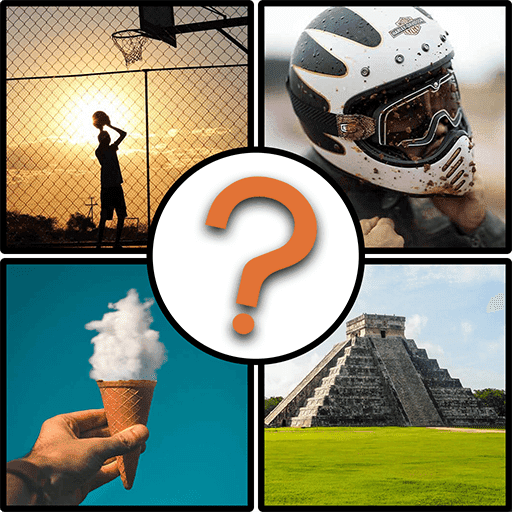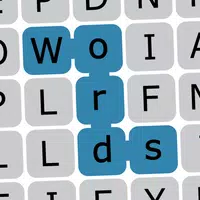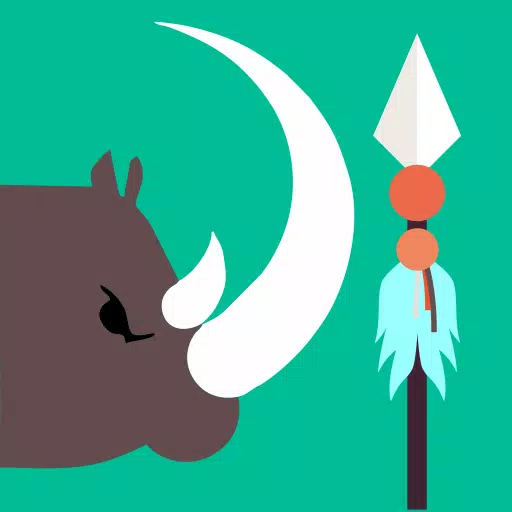หากคุณรอคอยที่จะใช้ชุดหูฟัง PlayStation VR2 ของคุณด้วยพีซีเกมเพื่อสำรวจห้องสมุดเกมที่กว้างขวางของ SteamVR ตัวเลือกของคุณถูก จำกัด ก่อนหน้านี้ อย่างไรก็ตาม Sony ได้ทำให้เจ้าของ PS VR2 ที่ถูกผูกไว้กับคอนโซลสามารถเชื่อมต่อชุดหูฟังของพวกเขากับพีซีด้วยอะแดปเตอร์ $ 60 ที่ปล่อยเมื่อฤดูใบไม้ร่วงที่ผ่านมา อะแดปเตอร์นี้ช่วยให้คุณใช้ PS VR2 กับพีซีเกมสมัยใหม่ที่ตรงกับข้อกำหนดขั้นต่ำของชุดหูฟัง แต่การเชื่อมต่อ PS VR2 กับพีซีนั้นไม่ตรงไปตรงมาเหมือนกับการเสียบอะแดปเตอร์ แม้จะมีการตลาดเป็นอุปกรณ์ปลั๊กแอนด์เพลย์ แต่ก็มีความแตกต่างในคุณสมบัติในตัวซึ่งอาจต้องใช้การตั้งค่าเพิ่มเติมขึ้นอยู่กับการกำหนดค่าพีซีของคุณ
วิธีเชื่อมต่อกับพีซีของคุณด้วยอะแดปเตอร์
ก่อนที่คุณจะเริ่มกระบวนการตั้งค่าตรวจสอบให้แน่ใจว่าคุณมีส่วนประกอบที่จำเป็นทั้งหมด PS VR2 เมื่อเชื่อมต่อผ่านอะแดปเตอร์จะเข้ากันได้กับเกม SteamVR ส่วนใหญ่ คุณจะต้องยืนยันว่าพีซีของคุณมีการเชื่อมต่อ Bluetooth 4.0 สายเคเบิล DisplayPort 1.4 อะไหล่ทางออก AC ใกล้เคียงและทั้งแอพ PlayStation VR2 และ SteamVR ที่ติดตั้งบน Steam ตัวควบคุมความรู้สึกของ PS VR2 ถูกเรียกเก็บเงินผ่าน USB-C ดังนั้นคุณจะต้องใช้พอร์ตและสายเคเบิล USB-C สองตัวหรือคุณสามารถเลือกใช้สถานีชาร์จ Sense Controller $ 50 ที่มีอยู่ในเว็บไซต์ของ Sony เพื่อแก้ปัญหาที่สะดวกยิ่งขึ้น
สิ่งที่คุณต้องการ

ก่อนอื่นให้ตรวจสอบว่าพีซีเกมของคุณเข้ากันได้กับชุดหูฟัง PlayStation VR2 หรือไม่โดยไปที่ หน้าเตรียมอะแดปเตอร์ PS VR2 PC อย่างเป็นทางการของ Sony หากระบบของคุณตรงตามข้อกำหนดนี่คือสิ่งที่คุณต้องการ:
- ชุดหูฟัง PlayStation VR2
- อะแดปเตอร์ PLAYSTATION VR2 PC (รวมอะแดปเตอร์ AC และสายเคเบิล USB 3.0 Type-A ตัวผู้)
- สายเคเบิล DisplayPort 1.4 (ขายแยกต่างหาก)
- พอร์ต USB 3.0 Type-A ฟรีบนพีซีของคุณ (Sony แนะนำให้ใช้สายเคเบิลส่วนขยายหรือฮับภายนอกแม้ว่าศูนย์กลางภายนอกขับเคลื่อนทำงานได้ดีในการทดสอบของเรา)
- ความสามารถในบลูทู ธ 4.0 บนพีซีของคุณ (ทั้งในตัวหรือผ่านอะแดปเตอร์บลูทู ธ ภายนอก)
- ติดตั้ง Steam และ SteamVR บนพีซีของคุณ
- แอพ PlayStation VR2 ที่ติดตั้งภายใน Steam
วิธีการเชื่อมต่อ: คำแนะนำทีละขั้นตอน
เมื่อคุณมีส่วนประกอบที่จำเป็นทั้งหมดให้ทำตามขั้นตอนเหล่านี้เพื่อเชื่อมต่อ PS VR2 กับพีซีของคุณ:
- ติดตั้ง SteamVR และแอพ PlayStation VR2:
- ดาวน์โหลดและติดตั้ง ไคลเอนต์ Steam Windows หากคุณยังไม่ได้
- เปิดไอน้ำและติดตั้ง แอพ SteamVR
- ดาวน์โหลดและติดตั้ง แอพ PlayStation VR2
- ตั้งค่าบลูทู ธ พีซีของคุณและจับคู่คอนโทรลเลอร์ความรู้สึกของคุณ:
- จากเมนูเริ่มต้นของพีซีของคุณไปที่การตั้งค่า> บลูทู ธ และอุปกรณ์> สลับบลูทู ธ เป็น "เปิด"
- ในการจับคู่คอนโทรลเลอร์ความรู้สึกของคุณกดปุ่ม PlayStation ค้างไว้และสร้างปุ่มบนคอนโทรลเลอร์แต่ละตัวจนกระทั่งแสงสีขาวที่ด้านล่างเริ่มกระพริบ
- ในหน้าบลูทู ธ และอุปกรณ์ของพีซีของคุณคลิก "เพิ่มอุปกรณ์" ถัดจาก "อุปกรณ์" เลือก "บลูทู ธ " และค้นหา PlayStation VR2 Sense Controller (L) และ (R) เชื่อมต่ออุปกรณ์ทั้งสอง
- หากพีซีของคุณไม่มีบลูทู ธ 4.0 หรือสูงกว่าให้ใช้อะแดปเตอร์บลูทู ธ ที่เข้ากันได้เช่น ASUS BT500 หากใช้อะแดปเตอร์ภายนอกที่มีวิทยุบลูทู ธ ในตัวให้ปิดการใช้งานไดรเวอร์บลูทู ธ ภายในในตัวจัดการอุปกรณ์
- ตั้งค่าอะแดปเตอร์และเชื่อมต่อกับพีซีของคุณ:
- เสียบอะแดปเตอร์ PS VR2 เข้ากับพอร์ต USB 3.0 Type-A ที่ไม่ได้ใช้บนพีซีของคุณ
- ใช้สายเคเบิล DisplayPort 1.4 เพื่อเชื่อมต่ออะแดปเตอร์กับสล็อต DisplayPort ฟรีบน GPU ของคุณ
- เชื่อมต่ออะแดปเตอร์พลังงาน AC เข้ากับ DC ของอะแดปเตอร์ PS VR2 ในตัวเชื่อมต่อและเสียบเข้ากับเต้าเสียบไฟฟ้า
- เมื่อเปิดเครื่องแล้วตัวบ่งชี้สถานะของอะแดปเตอร์จะเปลี่ยนเป็นสีแดงทึบ
- เชื่อมต่อ PlayStation VR2 กับอะแดปเตอร์พีซีผ่านพอร์ต USB-C ที่ด้านหน้าของอะแดปเตอร์
- ปิดการกำหนดตารางเวลา GPU ที่เร่งความเร็วของฮาร์ดแวร์ (ไม่บังคับ):
- หากพีซีของคุณมี GPU รุ่นใหม่เช่นบัตร 40-Series Nvidia RTX ให้ปิดการกำหนดตารางเวลา GPU แบบเร่งฮาร์ดแวร์สำหรับประสบการณ์ VR ที่เสถียร: ไปที่การตั้งค่า> ระบบ> แสดง> กราฟิกคลิก "การตั้งค่ากราฟิกเริ่มต้น" รีสตาร์ทพีซีของคุณ
- เปิดตัวแอพ PlayStation VR2 และ SteamVR:
- บูตชุดหูฟัง PlayStation VR2 โดยกดปุ่มกลางไว้ใต้หมวกจนกว่ามันจะดังก้อง
- เปิด SteamVR และตั้งค่าเป็นรันไทม์ OpenXR เริ่มต้นของคุณ
- เปิดแอพ PlayStation VR2 จากเดสก์ท็อปของคุณเพื่ออัปเดตเฟิร์มแวร์ Sense Controllers 'และตั้งค่าชุดหูฟัง PS VR2 ของคุณรวมถึงพื้นที่เล่นและการตั้งค่าอื่น ๆ
- ทำตามคำแนะนำบนหน้าจอและในชุดรุ่นใหม่เพื่อตั้งค่า IPD ของคุณแสดงระยะทางและปรับชุดหูฟังเพื่อความสะดวกสบาย
- เมื่อการตั้งค่าเสร็จสมบูรณ์คุณก็พร้อมที่จะสนุกกับเกม SteamVR!
คุณสามารถเชื่อมต่อกับพีซีโดยไม่ต้องใช้อะแดปเตอร์ได้หรือไม่?
ปัจจุบันการเชื่อมต่อ PS VR2 กับพีซีที่ไม่มีอะแดปเตอร์ไม่ได้รับการสนับสนุนอย่างเป็นทางการ อย่างไรก็ตามตามรายงานเกี่ยวกับ Road to VR GPU บางส่วนจากประมาณปี 2018 ด้วยพอร์ต USB-C และคุณสมบัติ VirtuAllink อาจอนุญาตให้มีการเชื่อมต่อโดยตรงกับ PS VR2 โดยมีการติดตั้งแอพ PlayStation VR2 วิธีนี้ข้ามความต้องการอะแดปเตอร์พีซี แต่ไม่ใช่วิธีการรับประกันสำหรับผู้ใช้ทุกคน